1、Setup Factory 启动后,打开“资源”菜单,选择“原始文件”:
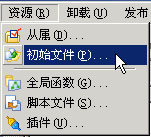
2、在“原始文件”窗口中点击“添加”按钮,然后从本地磁盘中选择要预安装的音乐文件(格式为WAV或MID,安装程序运行时将释放到临时文件夹中):
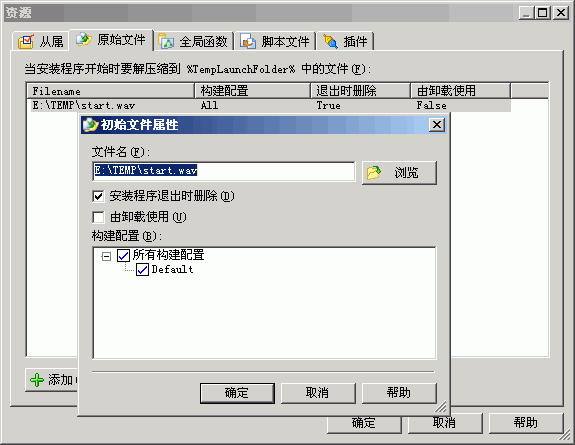
3、然后打开“工程”菜单,选择“操作”:
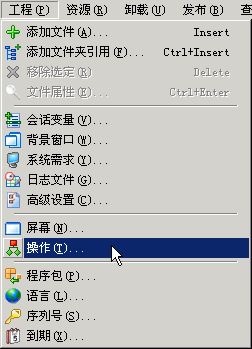
4、在“On Startup”窗口中输入以下文本
WAV格式:DLL.CallFunction("winmm.dll", "sndPlaySoundA", "\"你的音乐文件名\",11", DLL_RETURN_TYPE_INTEGER, DLL_CALL_CDECL);
(其中,11 为循环播放,若只播放一次则改为 1 即可)
MIDI格式:DLL.CallFunction("winmm.dll", "mciExecute", "\"play 你的音乐文件名\"", DLL_RETURN_TYPE_INTEGER, DLL_CALL_STDCALL);
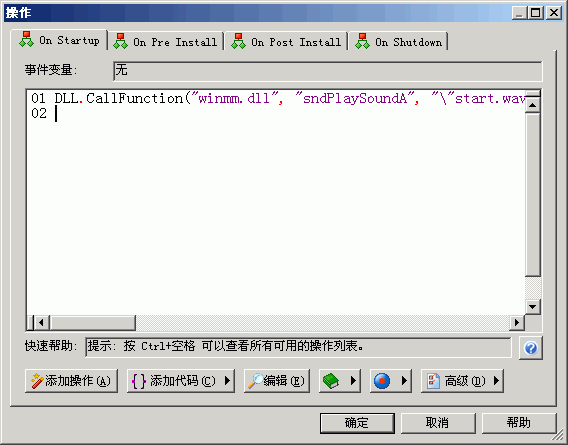
5、创建安装文件,运行,然后你就享受美妙的音乐吧
|